Препоруке за управљачки софтвер и подешавање Упвел УР-315БН рутера

- 1449
- 241
- Owen Wehner IV
Повезивањем бежичног интернета код куће или у стану, није неопходно купити корисника да купи најскупљи модели рутера. Али искрено ниско -квални уређаји су боље да избегавају. Често довољно стандардни јефтин усмјеривач са основним сетом карактеристика које су довољне да задовоље све потребе.

Међу рутерима који су јефтини, али истовремено имају достојне параметре, могу сигурно да сама укључе УРВЕ-315БН.
Карактеристике уређаја
Главна карактеристика је да је у питању усмјеривач у особи Упвел УР-315БН модел представник буџетске категорије. Овај рутер нема широку функционалност и повећану перформансе. Али под условом да ће уређај радити код куће, негде у стану вишеспратне зграде, куповина такве опреме у потпуности ће се оправдати.

Поред стандардног скупа функција, представљени модел је такође у могућности да ради у режим рецитера, односно повучености. Ово вам омогућава да повећате подручје, које покрива постојећу Ви-Фи бежичну приступну тачку, по потреби. И за такву цену за проналажење сличног рутера са репитером готово је немогуће. Још један плус у Упвел ур-315бн свињу.
Коефицијент јачања антене, који је само један, је 2 дБИ. За мали стан, ово је довољно. И за велику приватну кућу је боље тражити алтернативу.
Сама антена није уклоњена, која лишава прилику да га лако уклони и замени је моћнијима.
У овом случају, рецепција и пренос сигнала врше се у просечној брзини, што је упоредиво са већини сличних рутера, као и са моделима скупље категорије. У том се процесу, уређај не загрева и није преоптерећен.
Главне карактеристике
Такође је вредно даље гледати техничке карактеристике које је упвел ур-315бн имао. Не постоје озбиљне притужбе на опрему. Иако се квалитет пластичних оставља много да се жени. Појава огреботина је неизбежна. Стога је боље да изаберете локацију за инсталацију на такав начин да минимизирате било какве контакте са опремом.
Што се тиче техничког дела, вреди истицати следеће главне параметре:
- ИПТВ подршка је дата;
- Опрема је опремљена ВПС;
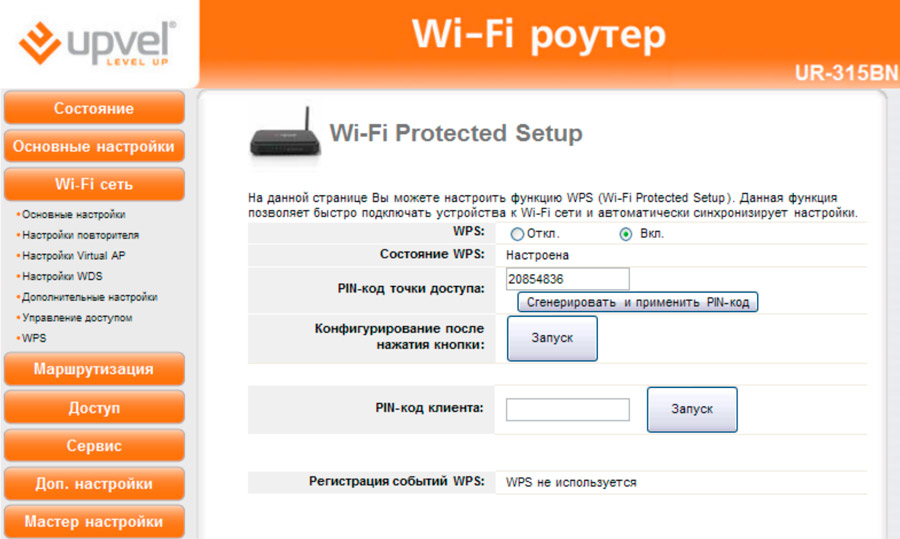
- Ради у бежичном опсегу од 2,4 ГХз;
- Брзина бежишта није више од 150 мгбс;
- Луке Ван и ЛАН на 100 Мбпс;
- Подршка ИП, ПППое, ППТП, Л2ТП;
- Постоји заштита од напада ДОС-а;
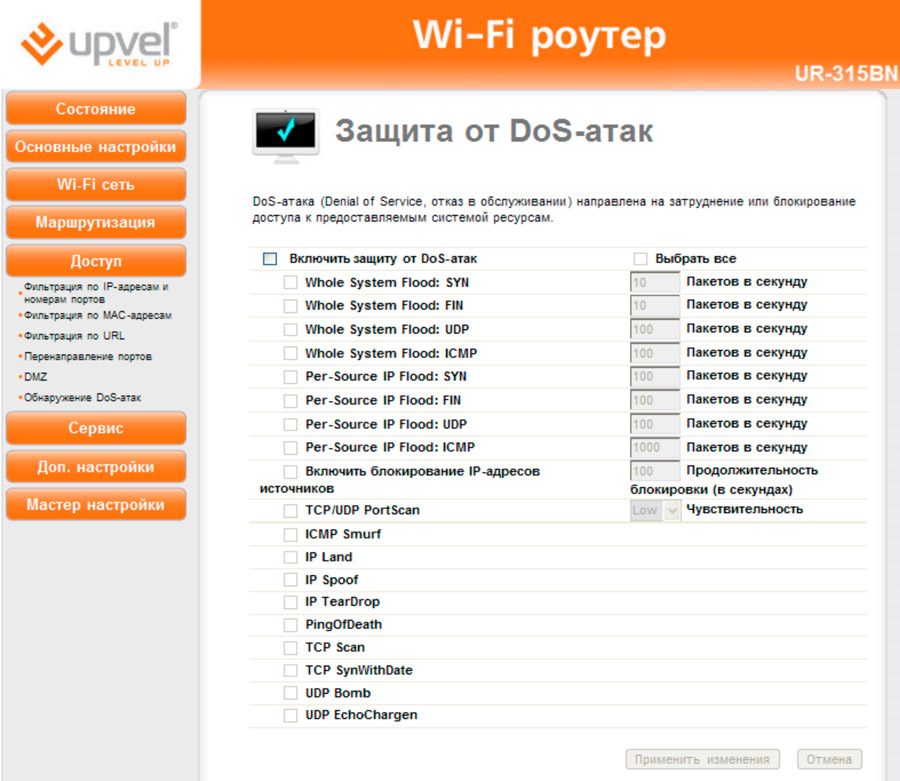
- Ту је ВЛАН и КОС;
- Подршка за шифровање ВПА2 ПКС;
- Подржава се за филтрирање МАЦ адреса;
- до 20 евиденција ИП протокола;
- потрошња енергије 3,5 вата;
- Питања напајања 1.2 А и 5 В;
- укупне димензије 150к110к30 мм;
- Тежина само 225 грама;
- Уређај се може поставити на хоризонталну површину или причвршћен на зид.
Због таквих карактеристика, представљени рутер може радити са готово свим провајдерима који су доступни у Руској Федерацији. Али ипак ће бити тачније прво разјаснити компатибилност рутера са Интернет провајдером.
Конфигуришите препоруке
Сада је време да разговарате о томе како да исправно конфигуришете свој рутер упвел ур-315бн модела.
Нема ништа за компликовано овде у принципу. Прво морате да укључите самну опрему. Овде је довољно да убаците адаптер кабл у гнездо, притисните тастер за напајање, комбинујте рачунарску мрежну картицу са посебним каблом и ЛАН порта на стражњем делу кућишта рутера.
Када се опрема покрене, можете прећи на подешавања. Да бисте повезали свој УПВЕЛ УР-315БН уређај, морате да одаберете једну од 2 опције подешавања. То можете учинити кроз диск комплетан усмјеривач или преко веб конфигуратора.
Корисност
Прво покушајте да повежете Упвел УР-315БН уређај помоћу власничког програма. Пошто га сами повезујемо, важно је да не крши редослед.
Практично нема смисла говорити о постављању кроз комуналност. Довољно је да корисник убаци диск и причека да програм аутоматизује програм. Тада ће понудити корак -сти -степ упутства која остаје само да следи корак по корак.
Потребно је укупно 12 фаза, након чега ће веза бити завршена.
Веб конфигуратор
Да бисте направили ПППОЕ везу, или ако вас занима Л2ТП веза, у зависности од провајдера Интернета, овде постоје нијансе.
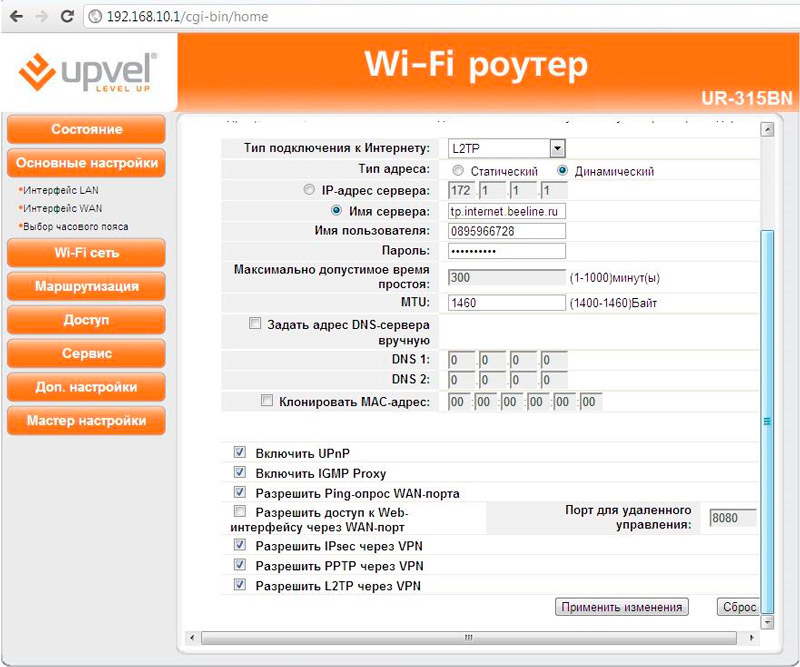
Ова метода омогућава увођење свих параметара ручно помоћу контролне табле руте. Да бисте га отворили, морате да покренете било који прегледач, чак и ако нема везе са мрежом, и возити тамо адресу 192.168.10.1.
Затим следите упутства:
- Прозор се отвара где треба да одредите корисничко име и лозинку. Ови подаци ће се поднети у документима који долазе завршени са рутером. Поред тога, дуплирани су на дну рутера.
- Након успешног уноса имена и лозинке, отвориће се главни мени веб интерфејса уређаја за његову конфигурацију.
- У следећој фази отворите одељак под називом "Мастер оф Сеттингс". Кликните на "Даље" и пређите на сам поступку.
- Отворен је одељак "Радни режим", где треба да кликнете на ознаку "Гатеваи".
- Затим поново "Даље", а затим назначите НТП сервер, привремени појас своје локације.
- ЛАН интерфејс је постављен на следећој фази, па можете прећи на следећи корак, отварање одговарајуће картице.
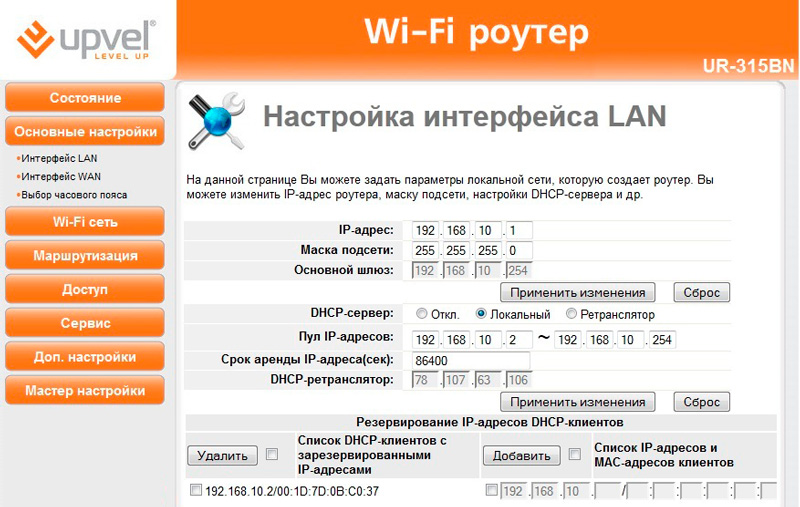
- Проверите исправност наведене ИП адресе и маске подмреже. Ако је потребно, промените их удесно.
- Даље је одељак са поставкама ВАН интерфејса. Овде морате да одредите врсту везе. Директно зависи од провајдера са којим је корисник склопио уговор о испоруци услуга.
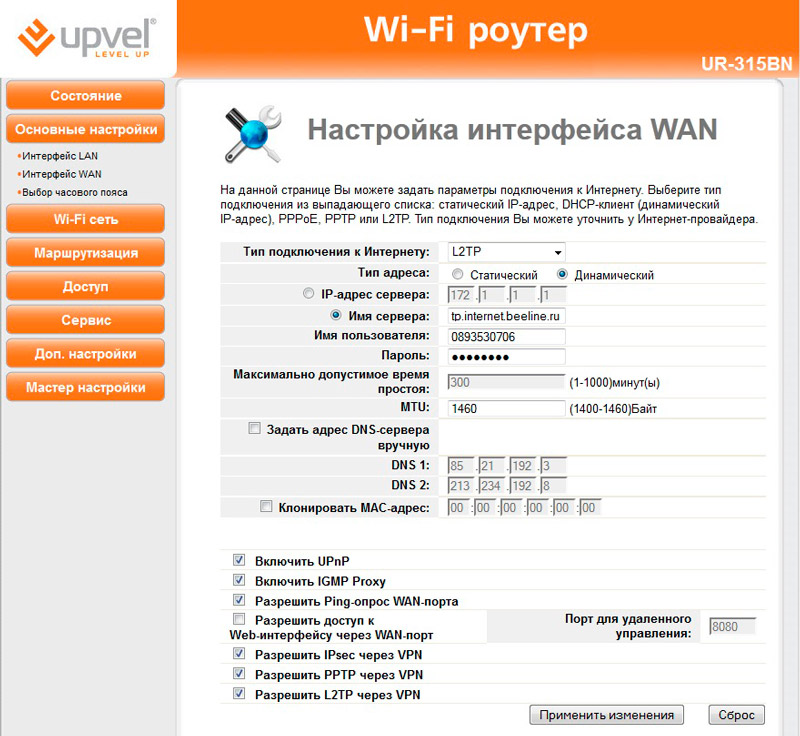
- Ако нисте сигурни у врсту везе, обратите се провајдеру, позовите техничку подршку.
- У случају када се користи веза типа ДХЦП-а, нећете морати да учините ништа додатно.
- ПППОЕ везе захтевају пријаву и лозинку за приступ. Њихов корисник мора да обавести провајдера телефоном или пошаље у облику текстуалне поруке. Такође, подаци се често региструју у уговору.
- Постоји и тип везе ППТП и Л2ТП. Овде, поред лозинке и пријаве, име сервера је нужно назначено. Опет, релевантне информације могу се наћи у уговору за пружање услуга.
- Ако добављач услуга пружа употребу фиксног ИП-а, мора се прописати у наредном одељку Подешавања, наведите гатеваи, маску и адресу ДНС сервера.
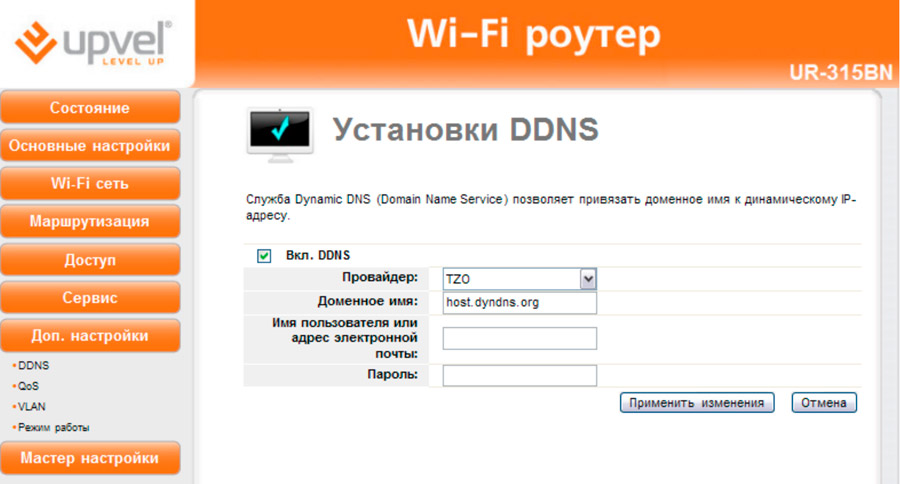
Подешавање је завршено притиском на тастер "Сљедећи".
Након тога можете прећи на поставке бежичне везе.
Како да конфигуришете Ви-Фи
Логично је претпоставити да је корисник укључен у подешавања свог рутера Упвел УР-315БН чисто да бисте користили могућности бежичне мреже.
А за то ће вам требати да конфигуришете везу помоћу Ви-Фи технологије. У случају рутера Упвел ур-315бн, није тако тешко учинити то.
Упутство ће бити представљено у следећем облику:
- Отворите картицу са Ви-Фи мрежом;
- У одељку "Моде" означава АП;
- смислите било који Ви-Фи име који вам се допада и региструјете на ССИД поинт;
- За рутер који се разматра, изабран је 2.4 ГХЗ фреквенцијски канал;
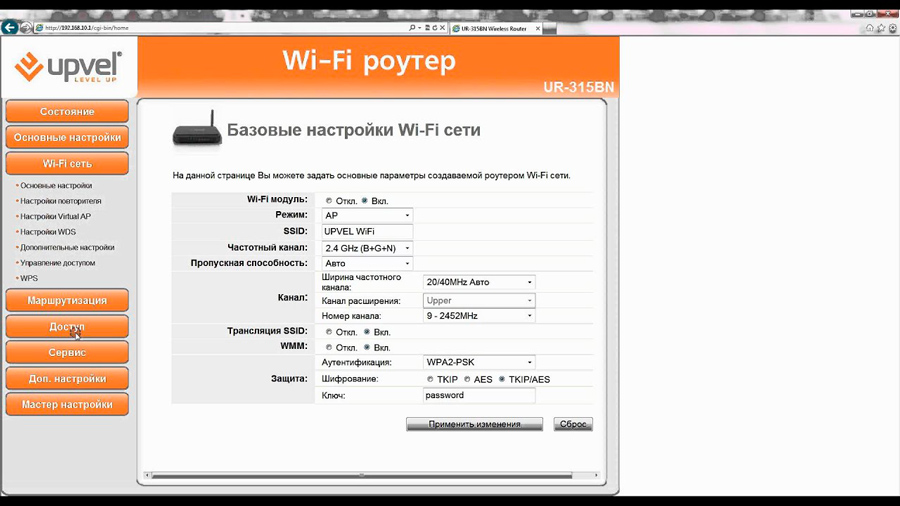
- Изаберите један од доступних бројева канала који има најмање оптерећење;
- Стандард у подешавањима овог рутера кошта 9, али обично је то веома преоптерећено;
- Следи одељак са конфигурацијом заштите, где је боље користити ВПА ПСК;
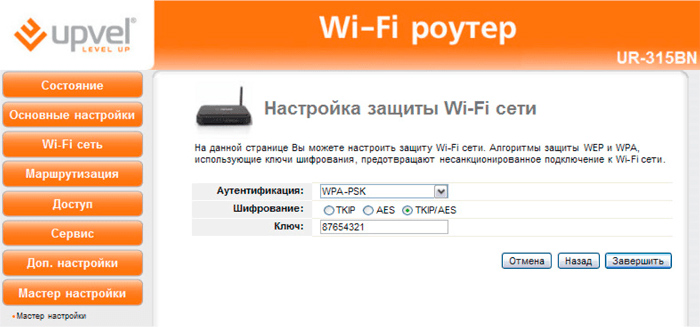
- Такође ће бити корисно ставити ознаку на ТКИП / АЕС;
- Доње поље указује на сопствену лозинку са Ви-Фи-ја;
- Након што је прописао све тачке, морате да кликнете на "Цомплете".
Након тога, опрема ће се памтити изменама изведених подешавања која ће у потпуности почети да ради на Интернету и дистрибуира кроз Ви-Фи рутер у стану.
Дигитал ТВ
ИПТВ поставка такође има своје карактеристике у случају Упвел УР-315БН рутера. Али овде нема ништа компликовано.
Упутства се могу поднети у следећем облику:
- Повезивање телевизора са ЛАН конектором на рутеру;
- Отворите веб конфигуратор и пређите на картицу "Основна подешавања";
- Наведите ВАН интерфејс;
- Инсталирајте квачицу на ставку која се зове "Омогући ИГМП проки";
- Затим идите на одељак "Додатни ВЛАН";
- Овде би требало да одредите број порта на који је кабл био повезан у првој фази поставке;
- Изаберите режим "Бридге";
- У одељку "типа" без ознаке ".
Све, на овој ИПТВ поставку је завршено. Можете уживати у гледању Интернет телевизије у прилично добром квалитету. Већ у великој мери зависи од изабраног провајдера.
хттпс: // ввв.ЈуТјуб.Цом / сат?в = хтимепнкхик
Режим репитера
Нису сви корисници у потпуности разумели шта значи сакатер или значи рефраил.
Ово је прилично релевантни режим који је неопходан у случајевима када је кућа велика, а на Интернет зонама уклоњене из рутера, то делује врло лоше, или уопште нема везе.
Тада се рутер може користити у режиму релеја. У овом случају рутер делује као средњи везу. Он добија сигнал и преноси је даље. Стога се подручје покривања бежичне мреже значајно повећава.
Ова веза се може применити на упвел ур-315бн рутера у питању. Да бисте то учинили, морате да извршите следеће радње:
- Укључите опрему и причекајте њено утоваривање.
- Следеће отвара веб интерфејс уређаја, као што је већ приказано раније.
- Након отварања главне странице у левом менију, изаберите одељак "Ви-Фи мреже" и пређите на пододељак "Подешавања репетитора".
- У колони са Ви-Фи модулом, прекидач је инсталиран у режиму "ВЦЛ".
- На листи која се отвара, пронађите своју бежичну мрежу и повежите се на њу. Обично је довољно да покренете потрагу за приступним тачкама. Изаберите мрежу коју треба преносити. Потврдите свој избор тачке са одговарајућим дугметом у менију.
- Даље, према упутствима за ваш рутер и препоруке добављача, морате да конфигуришете режим рада са информацијама. Овде је назначена врста шифровања, аутентификације и приступне тастера.
- Тада се морате вратити на главна подешавања ваше мреже. За ово са леве стране, мени је одговарајући одељак "Основна подешавања". Овде је потребно заменити тренутну врсту АП о инфраструктури у пододељку "Моде".
- Следећи корак предвиђа притисак на приступне тачке приступа и на листи коју сте отворили, морате да одаберете своју везу.
- У падајућем менију аутентификације, исти подаци су прописани као пар корака назад.
- Потврдите да се не морају притиснути нова подешавања дугме "Примени промена" кликом на.
Пошто се рутер пребацује у режим саитера, тада ће морати да буде онемогућено дистрибуција мрежних адреса, односно ДХЦП-а. Да бисте то учинили, морате се вратити у одељак Главне поставке, пређите на картицу "ЛАН интерфејси" и насупрот колони ДХЦП, изаберите опцију Опел. И тада остаје само да примене извршене промене.
Све што треба учинити је да проверите исправност подешавања, покушавајући да се повежете са бежичном мрежом у области где се Ви-Фи не желе да се повежу раније или је сигнал био веома слаб за нормалан рад.
Претовар и ресетовање на основна подешавања
У случају разматрања рутера, произвођач је дао за 2 методе како да испушта рутер. То се ради помоћу посебног дугмета или преко конфигуратора.
Поништавање са дугметом је најједноставније. Налази се на задњој плочи и потписан као РСТ / ВПС. Дугме има 2 функције. Да бисте ресетовали подешавања, потребно је да затегнете кључ и држите је око 10 секунди. У овом случају уређај ће почети да се поново покреће. Ово се може идентификовати трепери индикатори светла који се налазе на предњој плочи.
Када је поново покренут, сва подешавања ће бити на нивоу фабрике.
Друга метода предвиђа употребу веб конфигуратора. У овом случају је потребно да се одељак "администрација" отвара и пређе на подставку "Управљање подешавањима". Овде, на дну отвора, биће приказано дугме за враћање фабричких поставки.
То је све. Не треба да се обављају додатне акције.
ажурирање
Периодично, фирмвер за Упвел УР-315БН рутер може се ажурирати, а ове исправке ће бити корисне.
Пре него што започнете ажурирање фирмвера, морате да пређете на званичну веб страницу произвођача опреме и преносите свежи фирмвер одатле за ваш модел рутера. Датотека је сачувана на рачунару.
Следећи су следећи кораци:
- Покрените веб интерфејс;
- Изаберите одељак "Сва подешавања";
- Даље у категорију "администрација";
- Затим у пододељак "Учитајте фирмвер";
- Појавиће се мени за надоградњу, где треба да кликнете на дугме "СЕЛЕЦТ ФИЛЕ";
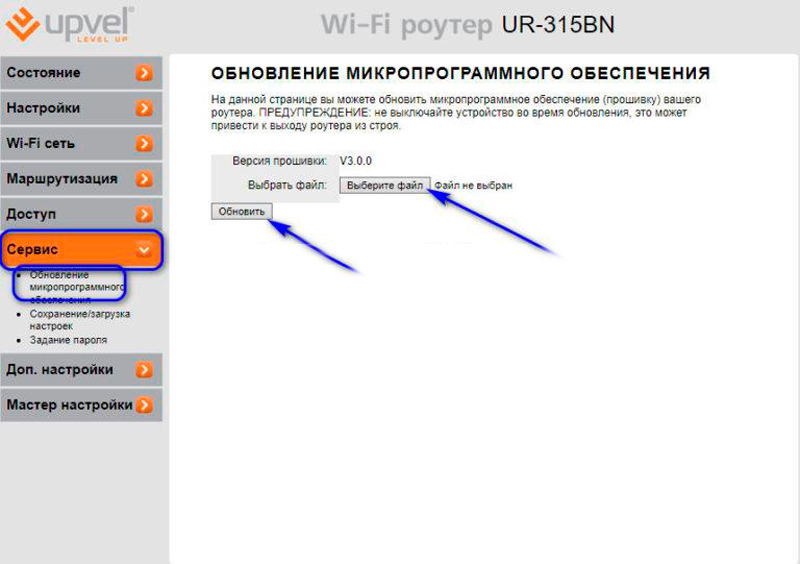
- Наведите место где сте задржали свежи фирмвер;
- Потврдите дугме за примену;
- Поступак ће почети, чији ће довршетак морати да сачека неко време.
Све, фирмвер је ажуриран. То ће омогућити опреми да ради боље и стабилније. Периодично проверите присуство свежег фирмвера дефинитивно неће бити сувишни.
Упвел УР-315БН рутер се може сигурно приписати категорији најбољих модела буџета. Нема изванредних карактеристика и вероватно неће бити погодан за велику кућу или велику канцеларију. Али ово је одличан избор за стан и кућну употребу.
Уређај је јефтин, али пружа стабилан рад, интеракције са већином провајдера представљених у Руској Федерацији.
Купите такав модел или не, избор свих лично.
Хвала свима на пажњи! Претплатите се, оставите коментаре, постављајте релевантна питања и не заборавите да разговарате о нашем пројекту пријатељима!
- « Како уметнути и уређивати текст у уреднику графике боје
- Зашто се изузетак нитима системске нити не рукује грешком и како то поправити »

